System operacyjny Mac jest pełen małych klejnotów, które ułatwiają Ci życie. Jedną z nich jest mało znana funkcja Quick Look.
Załóżmy, że masz folder pełen obrazów na pulpicie lub na pendrive i chcesz je szybko wyświetlić lub szukasz jednego zdjęcia, które zamierzałeś wysłać e-mailem do znajomego i nie pamiętasz, gdzie je umieściłeś.
Istnieje wbudowana funkcja szybkiego przeglądania zdjęć (i innych treści) na komputerach Mac. Nie musisz otwierać aplikacji Zdjęcia ani instalować żadnego oprogramowania innej firmy, aby wyświetlić indeks miniatur lub szybki pokaz slajdów ze swoich zdjęć - bez otwierania zdjęć. Wystarczy skorzystać z wbudowanej funkcji Quick Look.
Informacje zawarte w tym artykule dotyczą komputerów z systemem Mac OS 10.8 Mountain Lion lub nowszym. Jest to pokazane tutaj w macOS Mojave (10.14).
Jak otworzyć Quick Look
-
Kliknij dwukrotnie folder ze zdjęciami lub użyj Findera, aby zlokalizować i otworzyć folder ze zdjęciami, które chcesz wyświetlić. Zdjęcia mogą znajdować się na dowolnym nośniku - na dysku twardym, dysku CD, pamięci flash lub karcie pamięci.
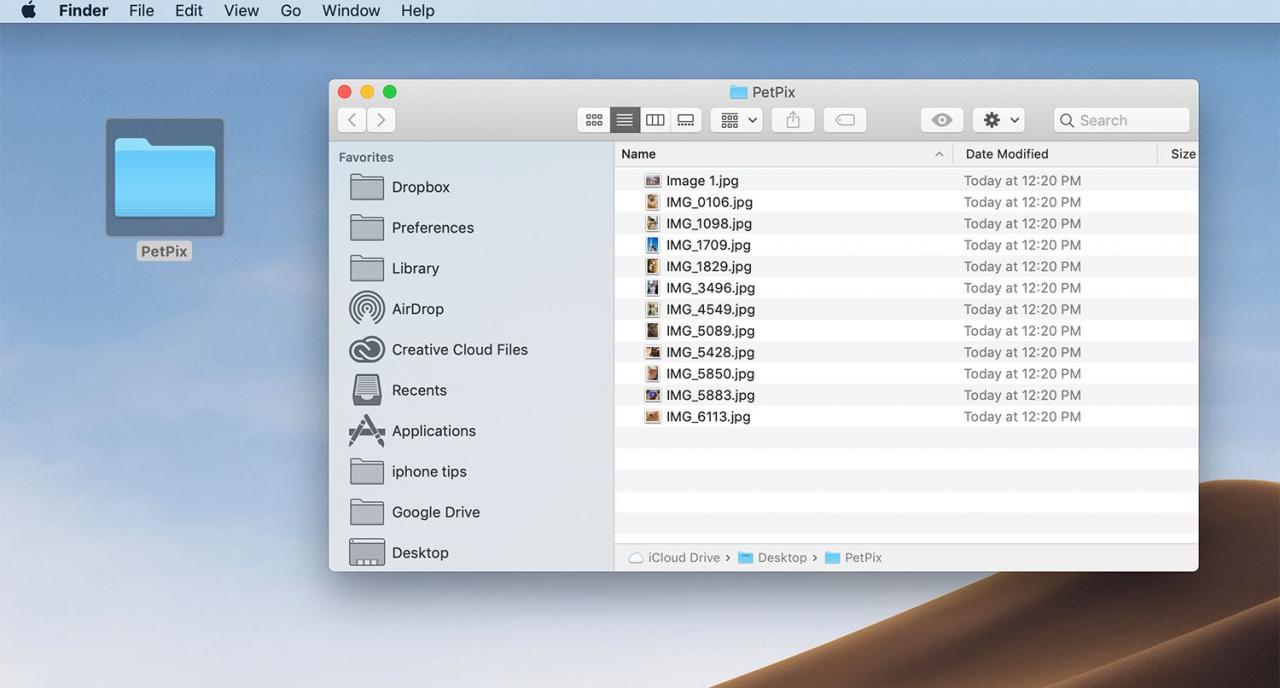
-
Wybierz zdjęcia, które chcesz zobaczyć. Jeśli chcesz mieć cały folder, użyj skrótu klawiaturowego komenda+A aby zaznaczyć wszystkie pliki.
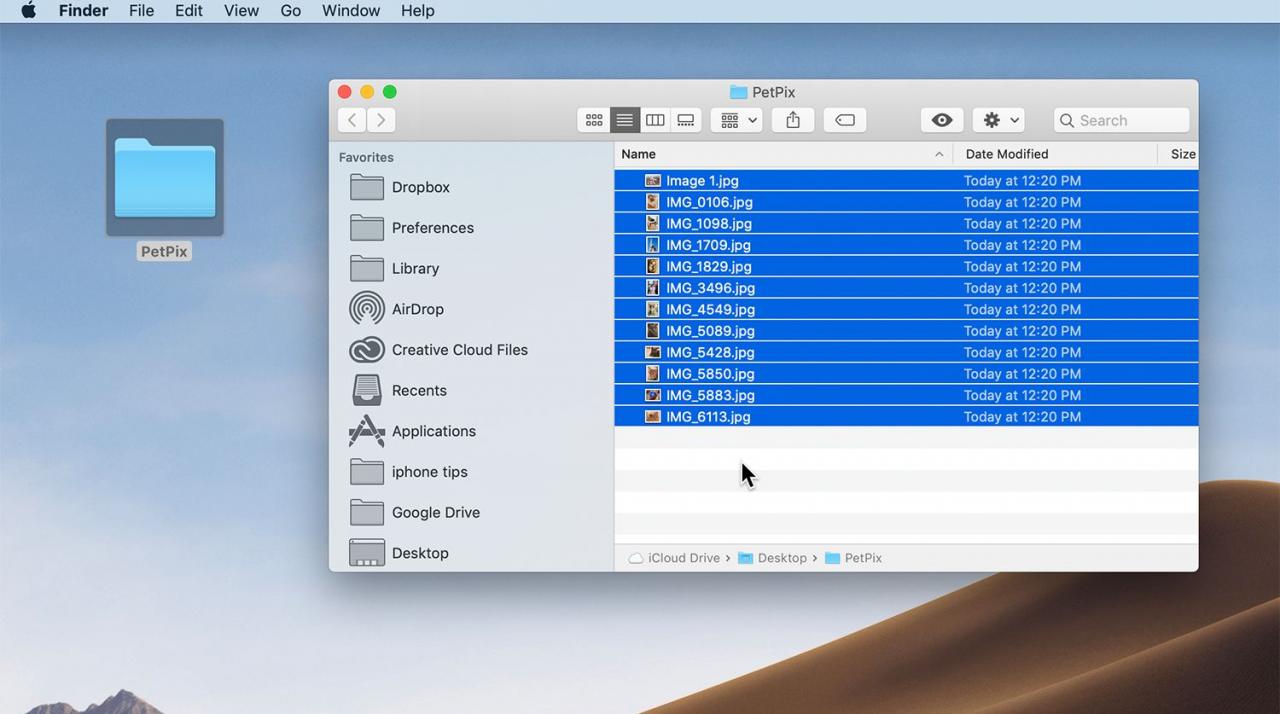
-
naciśnij opcja+Spacja aby otworzyć nowe okno zawierające obrazy. Pierwszy obraz w zaznaczeniu wypełnia okno. Jeśli nie chcesz widoku pełnoekranowego, dotknij ikony podwójnej strzałki u dołu obrazu, aby przejść do widoku okna. To jest funkcja Quick Look w systemie operacyjnym Mac.
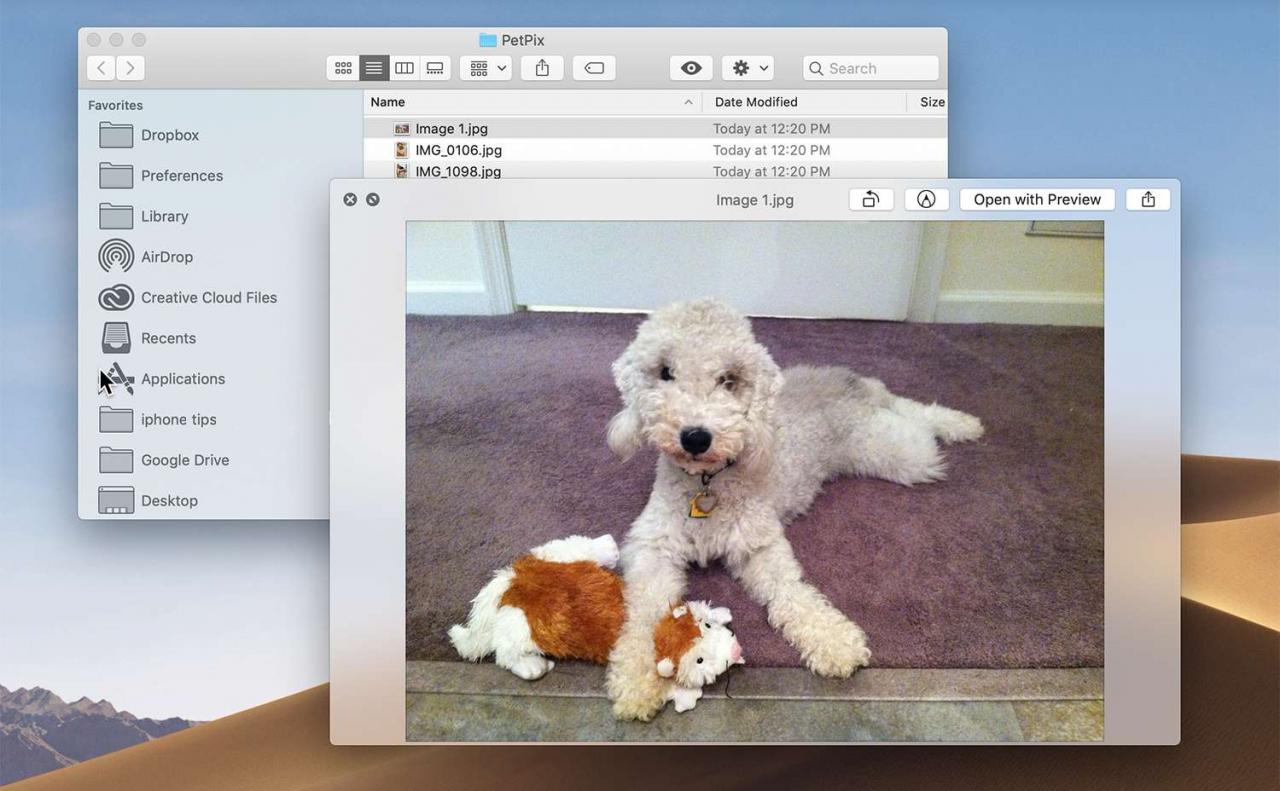
Korzystanie z Quick Look
Przy pierwszym użyciu funkcji Quick Look obrazy są domyślnie otwierane na pełnym ekranie, z paskiem sterowania u dołu każdego z nich i na czarnym tle. Działają w trybie pokazu slajdów, spowalniając przechodzenie od jednego obrazu do drugiego, chyba że naciśniesz przycisk Play / Pause kontrolka u dołu ekranu, aby zatrzymać się na zdjęciu.

Jak można się spodziewać, możesz użyć rozszerzenia Prawa strzałka na pasku sterowania lub na klawiaturze aby przejść do przodu w grupie obrazów lub Strzałka w lewo aby przejść do tyłu w trybie odtwarzania lub pauzy.
Jeśli nie chcesz oglądać obrazów w trybie pełnoekranowym, naciśnij podwójna strzałka ikona na pasku sterowania u dołu obrazu. Jednak niektóre opcje nie są dostępne, chyba że jesteś w trybie pełnoekranowym.
Arkusz indeksowy w szybkim spojrzeniu
Nie interesuje Cię spowolnienie skanowania obrazów za pomocą pokazu slajdów? Wybierz Arkusz indeksu ikona (cztery pola) u dołu dowolnego zdjęcia w Quick Look, aby wyświetlić pełny ekran wybranych obrazów na czarnym tle.
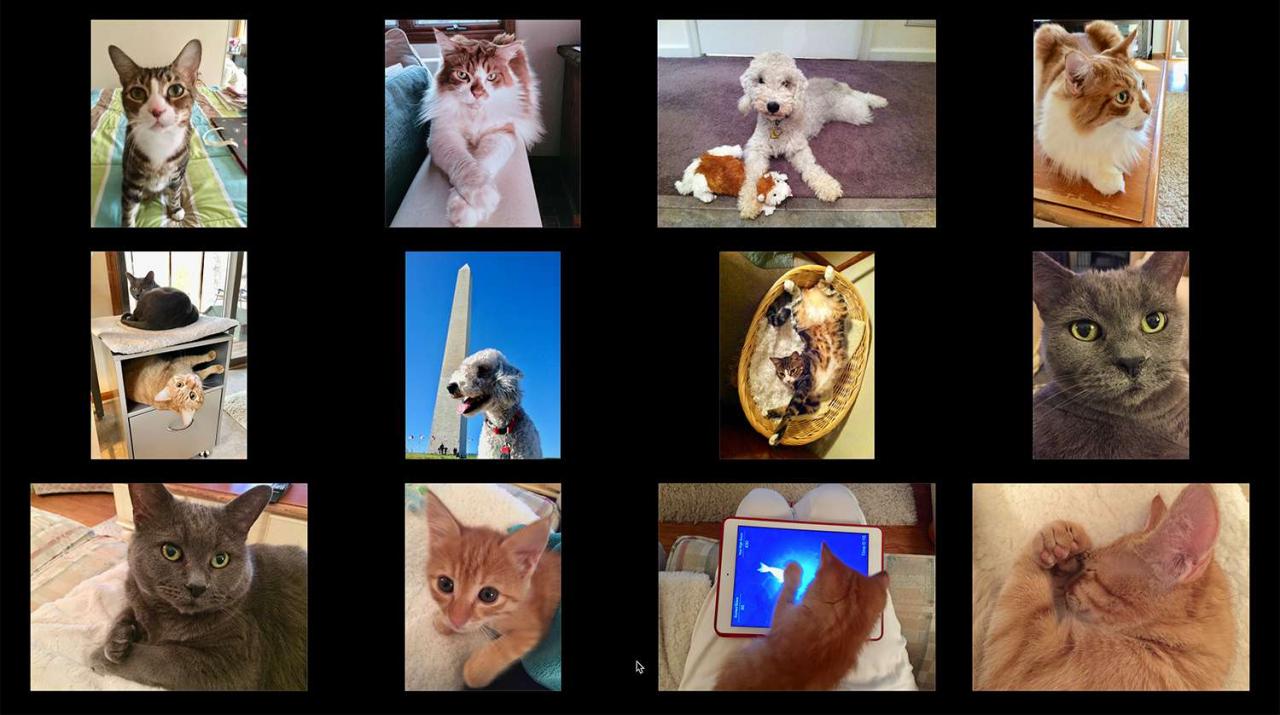
Stuknij dowolne zdjęcie w widoku indeksu, aby przejść do niego w trybie szybkiego podglądu.
Udostępnianie z Quick Look
Po znalezieniu szukanego zdjęcia kliknij ikonę Udostępnianie ikona na dole obrazu.
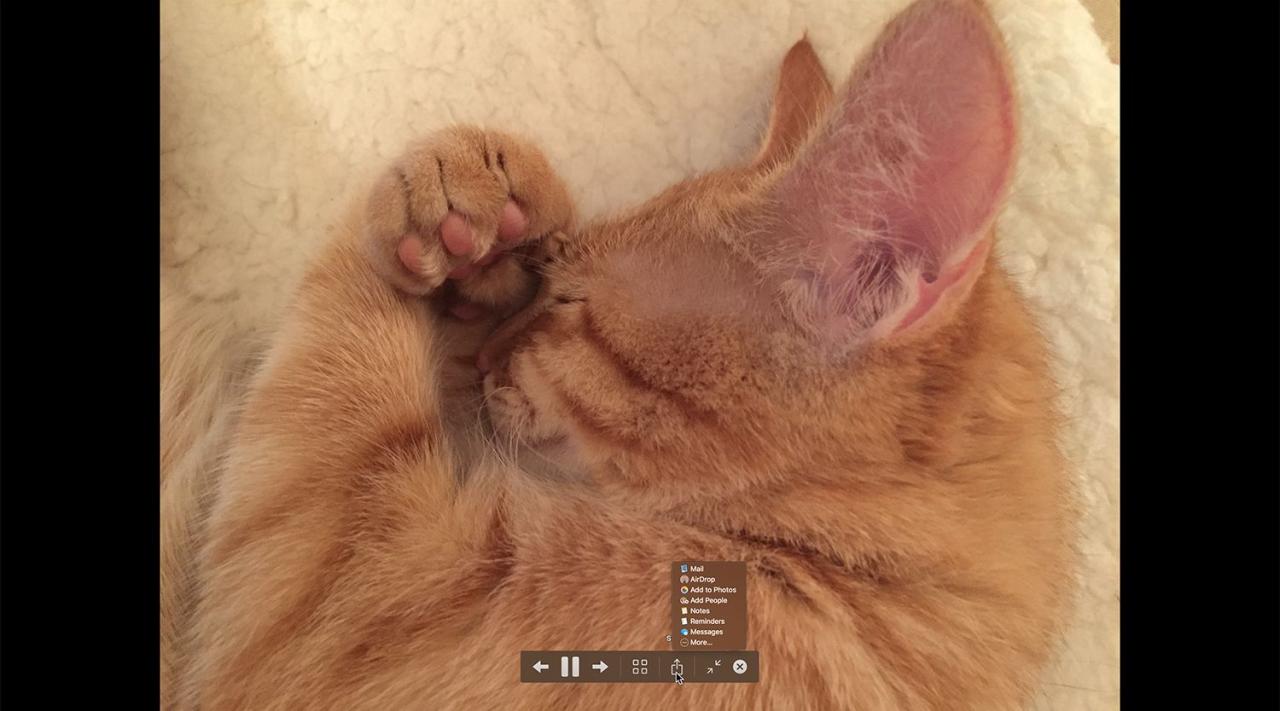
Możesz wysłać zdjęcie e-mailem, AirDrop je na pobliskie urządzenie, dodać do aplikacji Zdjęcia, notatki, przypomnienia lub wiadomości.
Aby wyjść z szybkiego podglądu, kliknij ESC na klawiaturze lub blisko na pasku sterowania obrazem.
Innym sposobem otwarcia Quick Look jest zaznaczenie zawartości folderu i kliknięcie filet > Quick Look na pasku menu Maca lub naciśnij komenda+Y na klawiaturze.
Więcej niż zdjęcia
Ostatnia uwaga. Quick Look działa nie tylko z obrazami. Może być używany z folderem zawierającym dokumenty i inne multimedia, takie jak wideo. Pamiętaj tylko, aby otworzyć folder i wybrać pliki w środku przed kliknięciem opcja+Spacja.
